10 recuperación del sistema, Dvd de recuperación del sistema, Para restaurar una imagen de fábrica – HP Servidor de almacenamiento HP ProLiant DL320s User Manual
Page 125: Sistemas con partición no borrar, Administración de discos tras una restauración
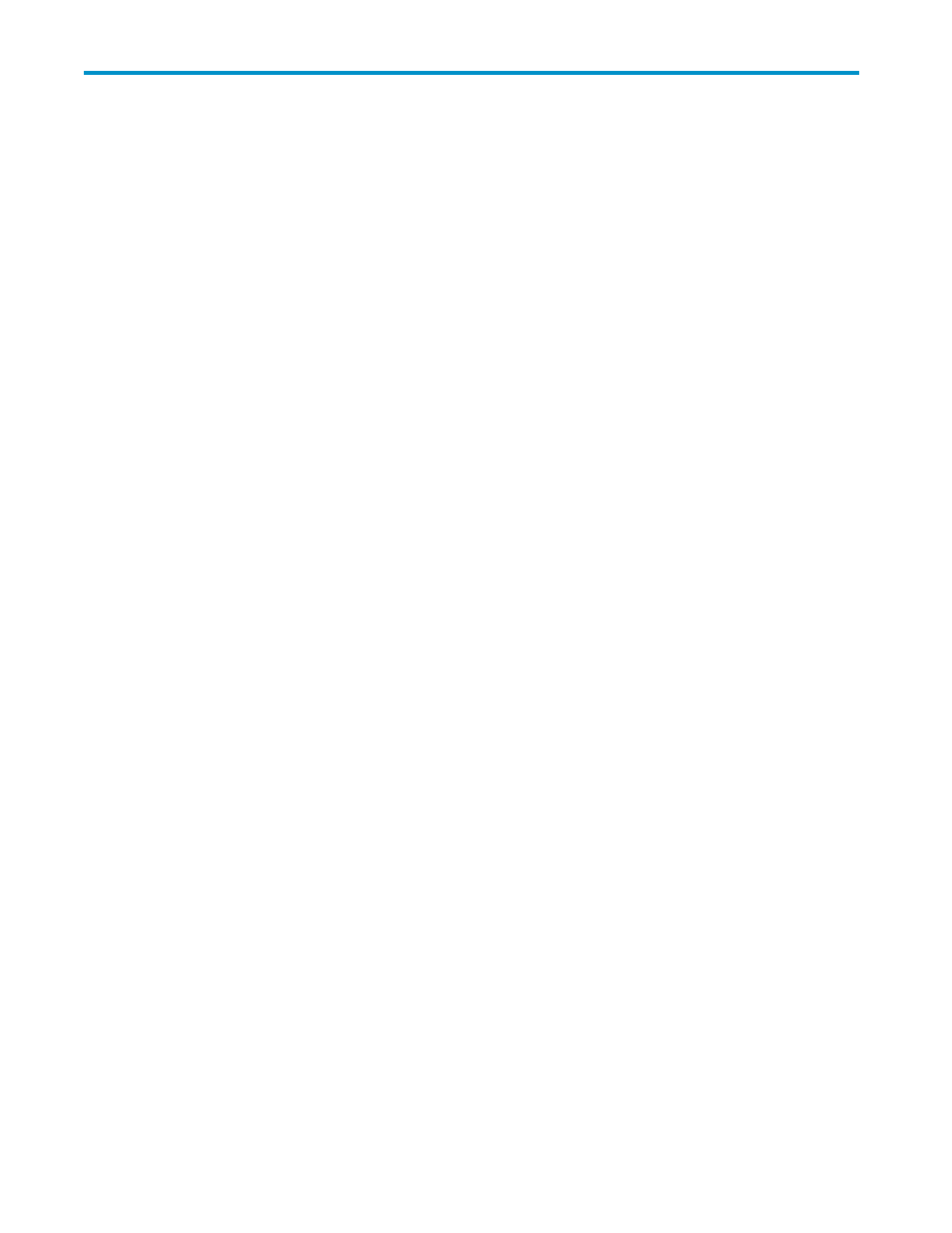
10 Recuperación del sistema
En este capítulo se describe cómo utilizar el DVD de recuperación del sistema que se suministra junto
con el servidor de almacenamiento.
DVD de recuperación del sistema
El DVD de recuperación de HP ProLiant Storage Server que se proporciona con el servidor de
almacenamiento permite instalar una imagen para la recuperación después de un fallo importante.
El DVD se utiliza inicialmente para instalar y configurar el sistema operativo y las aplicaciones
suministradas con el servidor de almacenamiento.
Posteriormente, es posible arrancar el servidor desde el DVD y restaurar los valores predeterminados
de fábrica. De esta manera, se puede recuperar el servidor si los demás métodos para arrancarlo no
funcionan.
Si bien el proceso de recuperación hace todo lo posible para preservar los volúmenes de datos
existentes, es aconsejable realizar una copia de seguridad de sus datos antes de recuperar el sistema.
Para restaurar una imagen de fábrica
1.
Inserte el DVD de recuperación del sistema. Aparecerá la ventana principal.
2.
Elija Restaurar imagen de fábrica.
Sistemas con partición NO BORRAR
El disco lógico NO BORRAR admite solamente el proceso de restauración y no alberga un sistema
operativo secundario. No olvide de realizar una copia de seguridad de sus datos de usuario y,
luego, utilice el DVD de instalación y recuperación para restaurar el sistema al estado predeterminado
de fábrica.
Administración de discos tras una restauración
Es posible que, tras restaurar un sistema, las letras de las unidades se asignen al volumen incorrecto.
Windows Storage Server 2003 asigna las letras de las unidades después de la restauración en el orden
en que las descubre. Para conservar la información de la letra de la unidad, se recomienda colocarla
en una etiqueta de volumen. Para cambiar una letra a la unidad que le corresponda, vaya a Disk
Management y realice los siguientes pasos para cada volumen:
1.
Haga clic con el botón derecho del mouse en el volumen que necesita cambiar.
2.
Seleccione Cambiar letra de la unidad y rutas.
3.
En el cuadro de diálogo Cambiar letra de la unidad y rutas, seleccione Cambiar.
4.
Seleccione la letra de unidad correspondiente y haga clic en Aceptar.
5.
Para confirmar el cambio de letra de la unidad, haga clic en Sí.
6.
Haga clic en Sí para continuar. Si es necesario volver a utilizar la letra de unidad anterior, reinicie
el servidor después de hacer clic en Sí.
HP ProLiant Storage Server
125
